対面での会話をAirPodsで翻訳する
近くにいる人があなたに異なる言語で話しかけてきたときは、Apple Intelligence**によって可能になるライブ翻訳*をAirPodsと組み合わせて使用して、優先する言語に翻訳されたその話の内容を聞くことができます。iPhoneにも翻訳された会話が表示されます。
注記: AirPodsを使用したライブ翻訳は、Apple Intelligenceがオンになっているときに、iPhone 15 Pro以降とペアリングしたAirPods 4(ANC)、AirPods Pro 2、またはAirPods Pro 3で利用できます。iPhoneに最新バージョンのiOSが搭載されていて、AirPodsのファームウェアが最新になっている必要があります。AirPodsでのライブ翻訳は、一部の言語や地域ではご利用いただけません。この機能は、中国本土ではご利用いただけません。対応状況について詳しくは、iOSで利用できる機能のWebサイトを参照してください。
ライブ翻訳で使用する言語をダウンロードする
ライブ翻訳を使用するには、相手が話す言語と、その言語を翻訳したい言語をダウンロードする必要があります。例えば、会話をスペイン語から英語に翻訳するには、スペイン語と英語の両方をダウンロードする必要があります。言語のダウンロード後は、すべての処理がiPhoneで実行されるため、会話データのプライバシーが守られます。
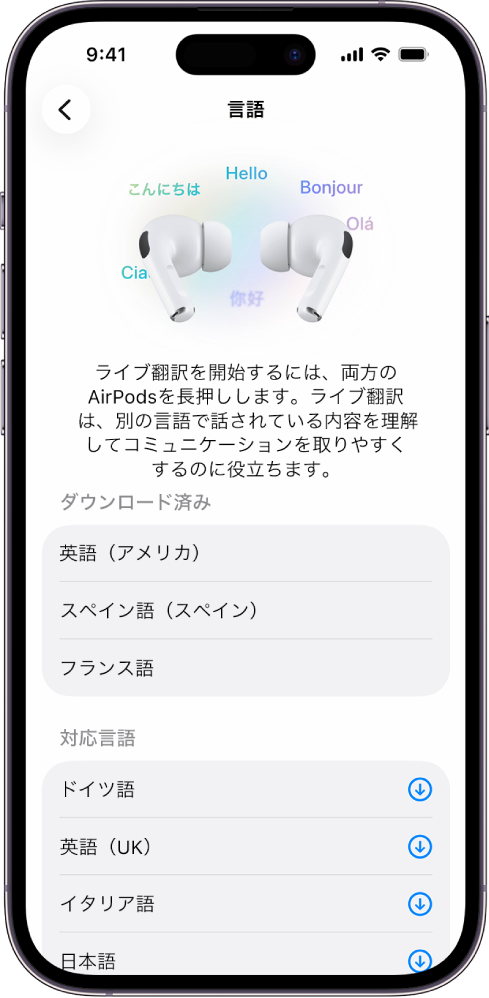
AirPodsを装着して、デバイスに接続されていることを確認します。
iPhoneで設定アプリ
 を開きます。
を開きます。画面の上部付近に表示されるAirPodsの名前をタップします。
「翻訳」の下で「言語」をタップしてから、ダウンロードしたい言語をタップします。
言語の右側のアイコンにダウンロードの進捗状況が表示されます。
ダウンロードした言語を削除するには、左にスワイプしてから、![]() をタップします。
をタップします。
ライブ翻訳を設定する/開始する
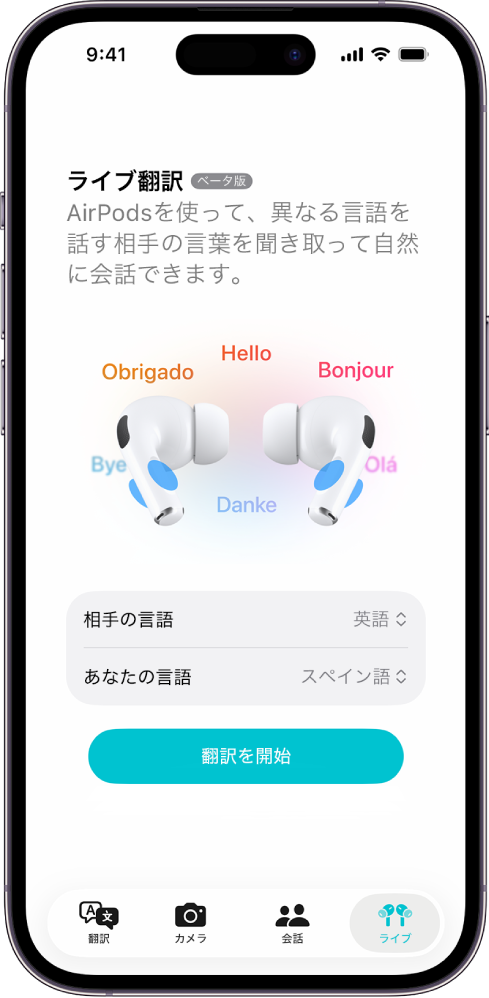
AirPodsを装着して、デバイスに接続されていることを確認します。
Apple Intelligenceをオンにします(まだオンになっていない場合)。
iPhoneで翻訳アプリ
 に移動します。
に移動します。画面の下部にある「ライブ」をタップしてから、言語を選択します。
相手の言語: 相手が話している言語。
お使いの言語: AirPodsで聞きたい言語。
ライブ翻訳を開始するには、以下のいずれかの操作を行います:
AirPodsを使用する: 両方のAirPodsのステムを同時に長押しします。
Siriを使う: 「Hey Siri、ライブ翻訳を開始して」のようにSiriに頼みます。
翻訳アプリを使用する: iPhoneで翻訳アプリ
 を開き、下にある「ライブ」をタップしてから、「翻訳を開始」をタップします。
を開き、下にある「ライブ」をタップしてから、「翻訳を開始」をタップします。iPhoneでコントロールセンターを使用する: 画面の右上隅から下にスワイプしてコントロールセンターを開き、「翻訳」をタップします。コントロールセンターに「翻訳」を追加する場合は、「iPhoneユーザガイド」の「コントロールセンターを使用する/カスタマイズする」を参照してください。
iPhoneでアクションボタンを使用する: アクションボタンを変更してライブ翻訳を開始できます。「iPhoneユーザガイド」の「アクションボタンを使用する/カスタマイズする」を参照してください。
ライブ翻訳を開始すると、適応型オーディオがオンになります(まだオンになっていない場合)。
AirPodsでライブ翻訳を使用する
AirPodsでは、人が話しているときに同時に翻訳できます。優先する言語で応答し、翻訳アプリで翻訳を表示したり、iPhoneのスピーカーから翻訳したオーディオを再生したりすることもできます。
両方の人が対応するAirPodsを装着している場合は、それぞれが選んだ言語で会話の翻訳を聞くことができます。
注記: 両方の人に、対応するAirPodsの最新のファームウェア、iOS 26以降を搭載したiPhone 15 Pro以降、およびオンになっているApple Intelligenceが必要です。機能は国や地域によって異なります。
騒音の多い環境にいる場合は、iPhoneのマイクを使って翻訳の入力品質を向上させることができます。
以下のいずれかの操作を行います:
人の話を聴く: AirPodsは、人が話す内容を自動的に優先する言語に翻訳します。
iPhoneの翻訳アプリの「ライブ」タブで、話した内容の文字起こしを確認することもできます。
人に応答する: 応答を話し、iPhoneの翻訳アプリ
 の「ライブ」タブを使って話している相手に文字起こしを見せるか、
の「ライブ」タブを使って話している相手に文字起こしを見せるか、 をタップしてiPhoneのスピーカーから翻訳を再生します。
をタップしてiPhoneのスピーカーから翻訳を再生します。話している相手が対応するAirPodsを使っていて、ライブ翻訳を設定して開始している場合は、AirPodsで応答を聴くこともできます。
ライブ翻訳を停止するには、
 をタップします。
をタップします。